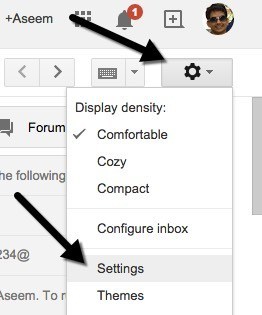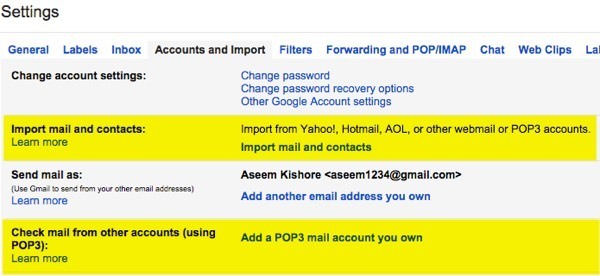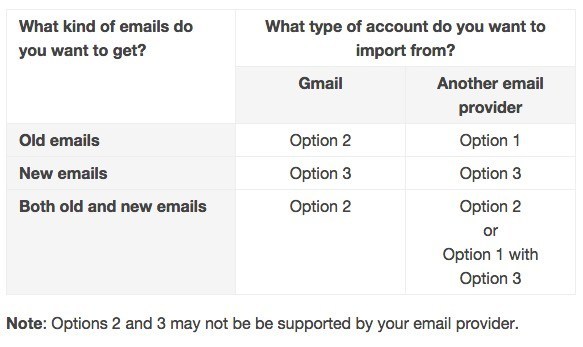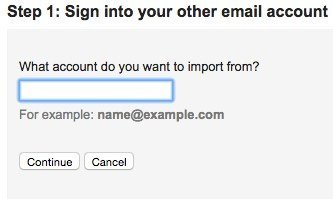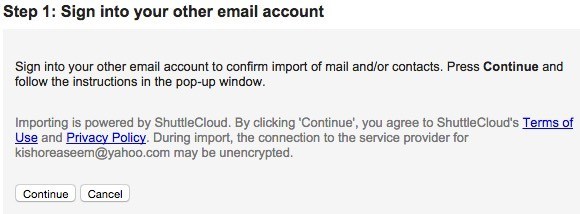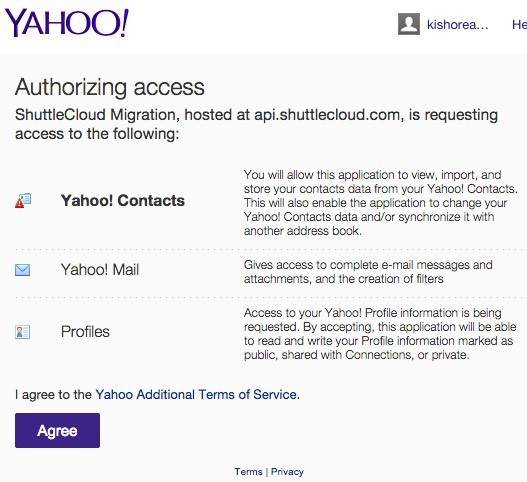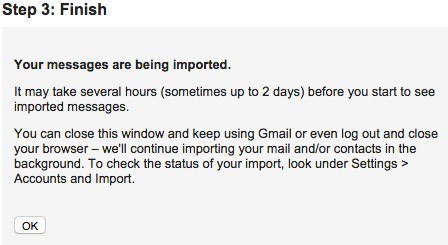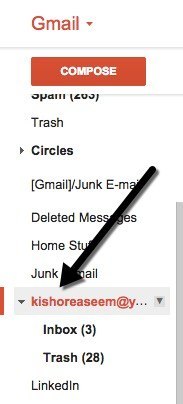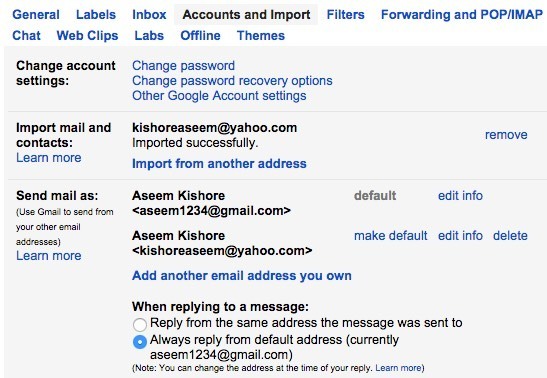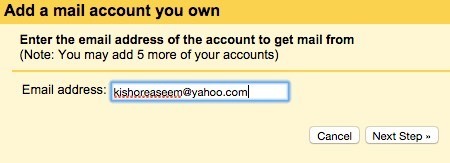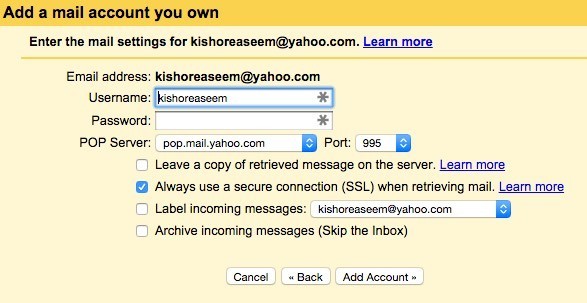إن لدى الجميع في هذه الأيام أكثر من حساب بريد إلكتروني واحد ، وعادةً ما يمكن حساب أكثر من حساب واحد. شخصيًا ، لديّ أكثر من 5 حسابات مع موفري خدمة بريد إلكتروني مختلفين ، بما في ذلك Yahoo و Gmail و Cox وعنوان مكتبي عبر البريد الإلكتروني وموقعي الإلكتروني عبر البريد الإلكتروني وما إلى ذلك ، إلخ. حاليًا ، أستخدم Outlook للتحقق من جميع حساباتي من تطبيق عميل واحد منذ ذلك الحين يجعل الإدارة أكثر سهولة.
إذا كنت على ما يرام مع Outlook ، فليس لديك مشكلة. ومع ذلك ، إذا كنت تفضل استخدام Gmail لكل شيء ، نظرًا لأنه يستند إلى الويب ولديه تصفية وأمان أفضل للرسائل غير المرغوب فيها ، فقد تكون مهتمًا بإعداد جميع حسابات البريد الإلكتروني في Gmail وإدارتها من هناك.
في هذه المقالة ، سأشرح الخطوات لاستخدام Gmail كحساب رئيسي لجمع البريد الإلكتروني من جميع حساباتك الأخرى عبر الإنترنت. أولاً ، قم بتسجيل الدخول إلى حساب Gmail الخاص بك وانقر فوق رمز الترس الصغير في أعلى اليمين. في القائمة ، امض قدمًا وانقر على الإعدادات.
انقر الآن على الحسابات والاستيرادوسترى بشكل أساسي خيارين مختلفين لاستيراد رسائل البريد الإلكتروني إلى Gmail. خيار واحد هو استيراد البريد وجهات الاتصالوالآخر هو التحقق من البريد من حسابات أخرى (باستخدام بروتوكول POP3).
إنها مربكة بعض الشيء ، ولكن لحسن الحظ لدى Google صفحة قصيرة مكتوبة حول حساب طرق مختلفة لنقل البريد الإلكتروني إلى حسابك في Gmail. يجب عليك في الأساس تحديد ما إذا كنت تريد استيراد رسائل البريد الإلكتروني القديمة فقط ، أو رسائل البريد الإلكتروني الجديدة فقط ، أو رسائل البريد الإلكتروني القديمة والجديدة على حد سواء.
الخيار 1 هو الحصول على رسائل البريد الإلكتروني القديمة من مزود بريد إلكتروني مختلف إلى Gmail ، ومن أجل ذلك ، ستنقر على رابط استيراد البريد وجهات الاتصالضمن الحسابات والاستيراد. يمكنك استيراد البريد الإلكتروني من Hotmail أو Yahoo أو AOL أو أي موفر بريد إلكتروني آخر يسمح بالوصول إلى POP3. عند النقر فوق الارتباط ، سيتم فتح علامة تبويب جديدة وستتم مطالبتك بعنوان البريد الإلكتروني الخاص بالحساب الآخر.
انقر فوق تابع وستتلقى رسالة تفيد بأنه يجب عليك تسجيل الدخول إلى حساب بريدك الإلكتروني الآخر لتأكيد الاستيراد. كما يشير أيضًا إلى أن شركة تابعة لجهة خارجية تسمى ShuttleCloud تنفذ العملية وأن النقل قد يكون غير مشفر.
بمجرد تسجيل الدخول حساب البريد الإلكتروني الآخر الخاص بك المضي قدما وانقر فوق متابعة. بناءً على مزود البريد الإلكتروني الخاص بك ، ستظهر نافذة جديدة تطلب منك تأكيد أن ShuttleCloud يمكنه الوصول إلى جميع بياناتك.
بمجرد الحصول على إذن ناجحًا ، سيطلب منك إغلاق هذه النافذة. المضي قدما والقيام بذلك وعلى النافذة السابقة التي كنت عليها من قبل ، فإنه سيتم تحديث والانتقال إلى الخطوة 2 ، وهو اختيار ما تريد استيراده.
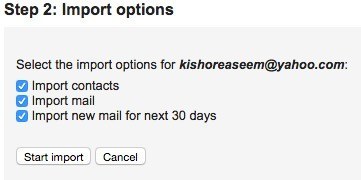
الخيار الأخير استيراد بريد جديد لمدة 30 يومًا قادمةهو السبب في أن هذا الخيار لا يكون مفيدًا إلا في حالة استيراد البريد الإلكتروني الأقدم من عميل غير Gmail إلى حساب Gmail الخاص بك. إذا كنت تريد فقط إرسال رسائل إلكترونية جديدة إلى الحساب ، فعليك اختيار طريقة الخيار الثاني أعلاه ، والتي كانت إضافة حساب بريد POP3 تملكه. سأشرح ذلك الخيار التالي.
في الوقت الحالي ، انقر على متابعةوستبدأ عملية الاستيراد. إذا كنت تحاول ترحيل جميع رسائل البريد الإلكتروني القديمة من مزود بريد إلكتروني آخر وتريد أيضًا أن تأتي جميع الرسائل الإلكترونية الجديدة إلى حساب Gmail ، فإن أفضل ما تفعله هو إلغاء تحديد استيراد البريد الجديد لمدة 30 يومًا القادمةقوي>ثم قم بإعداد حساب إضافة POP3 بشكل منفصل. وبهذه الطريقة سيتم استيراد بريدك القديم وسيتم أيضًا فحص الرسائل الجديدة.
إذا كان لديك الكثير من البريد الإلكتروني القديم ، فقد يستغرق الأمر حتى عدة أيام لكي يتم استيراد رسائل البريد الإلكتروني إلى حساب Gmail الخاص بك. فأين تذهب كل تلك الرسائل الإلكترونية المستوردة؟ حسنا ، سعيد سألت! في الأساس ، عند توسيع قائمة المجلدات والتسميات على الجانب الأيمن من Gmail ، ستراها مدرجة بترتيب أبجدي جنبًا إلى جنب مع كل شيء آخر.
إن الشيء الجميل في الاستيراد باستخدام Gmail هو أنه يحول جميع المجلدات من حساباتك الأخرى إلى تصنيفات إلى مجرد أخذ جميع الرسائل الإلكترونية وإلقاءها في صندوق بريد عملاق واحد. الآن عندما تعود إلى الحسابات والاستيراد ، سترى بعض الخيارات الجديدة.
أولاً ، ستتمكن من رؤية تقدم الاستيراد هنا. منذ أن تلقيت ثلاث رسائل إلكترونية ضخمة في حسابي على Yahoo مكتوب ، انتهى الأمر من الاستيراد على الفور. ضمن إرسال البريد باسم، سترى أنه يمكنك جعل عنوان بريدك الإلكتروني الآخر هو الافتراضي لإرسال البريد ، ولكنني لست متأكدًا من سبب رغبتك في القيام بذلك.
أخيرًا ، عند الرد على رسالة ، سيتم الرد تلقائيًا من عنوان Gmail لأنه يفترض أنك تريد من الأشخاص البدء في استخدام هذا البريد الإلكتروني للاتصال بك. ومع ذلك ، إذا كنت لا تريد ذلك ، فيمكنك اختيار الرد من نفس العنوان الذي تم إرسال الرسالة إليهوعند الرد على رسالة بريد إلكتروني من حساب البريد الإلكتروني الآخر ، فسيتم الرد أيضًا من ذلك البريد الإلكتروني بدلاً من عنوان Gmail الخاص بك.
وتجدر الإشارة أيضًا إلى أنه يمكنك النقر على الزر حذفضمن إرسال البريد باسملحساب البريد الإلكتروني الآخر ، لكن ذلك لن يؤدي إلى حذف رسائل البريد الإلكتروني الفعلية التي تم استيرادها مسبقًا. إذا كنت تريد حذف جميع الرسائل الإلكترونية المستوردة ، فيجب عليك الانتقال إلى التصنيف والنقر على السهم المجاور لها واختيار إزالة التصنيف. سيعرض لك بعد ذلك التسمية وأي تصنيفات فرعية ويؤكد ما إذا كنت تريد حذف رسائل البريد الإلكتروني.
للحصول على رسائل البريد الإلكتروني الجديدة في حساب Gmail الخاص بك ، يجب أن تبدأ بـ إضافة بريد POP3 الحساب الذي تملكهمن الحسابات والاستيراد. سيُطلب منك إدخال عنوان البريد الإلكتروني للحساب الآخر.
ومع ذلك ، فإن الخطوة التالية مختلفة عما فعلناه عندما استيراد رسائل البريد الإلكتروني. هنا سوف تدخل كلمة المرور وعادة ما تستطيع Google معرفة إعدادات خادم POP تلقائيًا. سيكون لديك أيضًا العديد من الخيارات مثل ما إذا كنت تريد ترك نسخة من البريد الإلكتروني على الخادم ، وما إذا كنت تريد استخدام طبقة المقابس الآمنة (موصى به) ، وما إذا كنت تريد تصنيف الرسائل وما إذا كنت تريد أرشفتها.
إذا تركت الإعداد الافتراضي كما هو موضح أعلاه ، فستظهر الرسائل الإلكترونية في البريد الوارد في Gmail مثل البريد الإلكتروني العادي. عند الانتهاء ، انقر فوق الزر إضافة حساب. تجدر الإشارة أيضًا إلى أنه سيتم أيضًا استيراد أي رسائل بريد إلكتروني جديدة غير مقروءة في البريد الوارد إلى Gmail. في حالتي ، تلقيت رسالة إلكترونية غير مقروءة في حسابي على Yahoo مكتوبة من سنة واحدة.
بالإضافة إلى استيراد رسائل البريد الإلكتروني الجديدة ، استوردت ذلك البريد الإلكتروني ولم أتمكن حتى من العثور عليه في Gmail ما لم أبحث عنه لأنه كان في الخلف على صندوق الوارد الخاص بي. لذا ، يجدر تصنيف الرسائل الواردة بحيث يمكنك العثور على جميع الرسائل الإلكترونية من حساب البريد الإلكتروني الآخر بسهولة في حالة استيراد مجموعة من الرسائل غير المقروءة أيضًا.
آخر شيء يمكنك فعله للحصول على بريد إلكتروني في Gmail هو ببساطة تعيين إعادة توجيه على حساب البريد الإلكتروني الآخر إلى حساب Gmail الخاص بك. يمكنك إعدادها بهذه الطريقة ، لكنني أفضل استخدام الطريقتين المتضمنتين في Gmail للحصول على رسائل البريد الإلكتروني القديمة والجديدة. إذا كانت لديك أي أسئلة ، فقم بإرسال تعليق. استمتع!